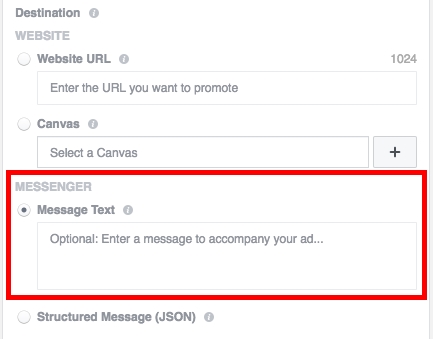Xayrli kun.
Erkinmi yoki kechmi, istalgan Windows kompyuterida vaqtinchalik fayllarni (kesh, brauzer tarixi, kundalik fayllar, tmp fayllari, va hokazolar) ko'p miqdorda yig'adi. Bu ko'pincha foydalanuvchilar "axlat" deb nomlanadi.
Kompyuter oldingi vaqtga nisbatan sekinroq ishlay boshlaydi: papkalarni ochish tezligi pasayadi, ba'zida 1-2 soniyani aks ettiradi va qattiq disk kamroq bo'sh joyga aylanadi. Ba'zan, hatto tizim diskida etarli joy yo'qligi sababli xato yuzaga chiqadi. Buning oldini olish uchun kompyuterni keraksiz fayllardan va boshqa axlatlardan (oyiga 1-2 marta) tozalash kerak. Bu haqida va gapirish.
Kontent
- Kompyuterni axlatdan tozalash - qadam ko'rsatmalar
- Ichki Windows vositasi
- Maxsus yordam dasturidan foydalanish
- Bosqichma-bosqich harakatlar
- Qattiq diskingizni Windows 7, 8 da birlashtirish
- Standart optimallash vositalari
- Wise Disc Cleaner dan foydalanish
Kompyuterni axlatdan tozalash - qadam ko'rsatmalar
Ichki Windows vositasi
Windows-da allaqachon o'rnatilgan vosita mavjudligi bilan boshlashingiz kerak. To'g'ri, u har doim mukammal ishlamaydi, lekin agar siz kompyuterni tez-tez ishlatmasangiz (yoki kompyuterda uchinchi tomondan yordam dasturini o'rnatolmaysiz (bundan keyin maqolada)), siz ham uni ishlatishingiz mumkin.
Disk Cleaner Windowsning barcha versiyalarida mavjud: 7, 8, 8.1.
Yuqoridagi OS operatsiyalaridan qanday qilib foydalanishni universal tarzda beraman.
- Win + R tugmachalarini bosing va cleanmgr.exe buyrug'ini kiriting. Keyin Enter tugmasini bosing. Quyidagi rasmga qarang.

- So'ngra, Windows diskni tozalash dasturini ishga tushiradi va diskni tekshirishni talab qiladi.
- 5-10 daqiqadan so'ng. Tahlil muddati (vaqt sizning diskingizning kattaligiga va uning miqdori bilan bog'liq bo'ladi) sizga nima yo'qotilsa, tanlangan hisobot bilan taqdim etiladi. Aslida, barcha fikrlarni belgilang. Quyidagi rasmga qarang.

- Tanlab olgandan so'ng, dastur sizni yo'q qilishni xohlaysizmi, deb so'raydi - faqat tasdiqlang.

Natijada: qattiq disk juda keraksiz (lekin hamma emas) va vaqtinchalik fayllardan tozalangan. Hammasi shu daqiqani oldi. 5-10. Ehtimol, standart tozalovchi tizimni juda yaxshi skanerlashi va ko'plab fayllarni skanerlashi. Kompyuterdan barcha axlatlarni olib tashlash uchun - maxsus foydalanishingiz kerak. keyinchalik maqoladan birini o'qib chiqing ...
Maxsus yordam dasturidan foydalanish
Umuman olganda, juda ko'p shunga o'xshash vositalar mavjud (siz maqolamdagi eng yaxshi narsalarni bilib olishingiz mumkin:
Ushbu maqolada, Windows - Wise Disk Cleaner'ı optimallashtiradi qilish uchun bir yordam dasturi durdurmaya qaror qildim.
Aloqa. veb-sayt: //www.wisecleaner.com/wisediskcleanerfree.html
Nima uchun?
Mana, asosiy afzalliklari (mening fikrimcha, albatta):
- Unda hech qanday qo'shimcha narsa yo'q, faqat kerakli narsa: diskni tozalash + defragmentatsiya;
- Free + 100% rus tilini qo'llab-quvvatlaydi;
- Ish tezligi barcha boshqa shunga o'xshash usullardan yuqori;
- Kompyuterni juda ehtiyotkorlik bilan ko'zdan kechiradi, diskdagi bo'sh joyni boshqa hamkorlardan ko'ra ko'proq bo'shatish imkonini beradi;
- Keraksizni skanerlash va yo'q qilish uchun moslashuvchan tizim sozlamalarini yopishingiz va deyarli hamma narsani yoqishingiz mumkin.
Bosqichma-bosqich harakatlar
- Yordamchi dasturni ishga tushirgandan so'ng darhol yashil qo'ng'iroq tugmachasini bosishingiz mumkin (o'ng tomonda, quyidagi rasmga qarang). Skanerlash juda tez (standart Windows tozalagiga qaraganda tez).

- Tahlildan so'ng sizlarga hisobot beriladi. Aytgancha, Windows 8.1 operatsion tizimidagi standart vositadan so'ng 950 MB atrofida axlat ham topilgan! Siz o'chirishni istagan katakchani belgilashingiz va tozalash tugmasini bosishingiz kerak.

- Aytgancha, dastur diskni tekshirgandan ko'ra tezroq tozalaydi. Kompyuterimda bu yordam dasturi standart Windows dasturidan 2-3 marta tezroq ishlaydi
Qattiq diskingizni Windows 7, 8 da birlashtirish
Maqolaning ushbu kichik qismida siz nimani nazarda tutayotgani haqida ko'proq ma'lumotga ega bo'lishingiz uchun kichik sertifikat qilishingiz kerak ...
Ruxsat etilgan diskka yozgan barcha fayllar kichik qismlarga yoziladi (ko'proq tajribali foydalanuvchilar ushbu "qismlar" klasterlarini chaqiradilar). Vaqt o'tishi bilan, bu qismlar diskda tez tarqalib keta boshlaydi va kompyuter ushbu faylni o'qish uchun ko'proq vaqt sarflashi kerak. Bu moment parchalanish deb ataladi.
Shunday qilib, barcha qismlar bir xil joyda bo'lgan, ular kompakt va tez o'qilgan - teskari operatsiya qilish kerak - defragmentatsiya (qattiq diskni birlashtirish haqida qo'shimcha ma'lumot olish uchun). U haqida va yana muhokama qilinadi ...
Shuningdek, NTFS fayl tizimining FAT va FAT32 dan ko'ra qisqarishga kamroq moyilligini haqiqatda ham qo'shishingiz mumkin, shuning uchun birlashma tez-tez amalga oshirilishi mumkin.
Standart optimallash vositalari
- WIN + R tugmachasini bosing, keyin dfrgui buyrug'ini kiriting (quydagi rasmga qarang) va Enter tugmasini bosing.
- Keyinchalik, Windows yordam dasturini ishga tushiradi. Siz Windows tomonidan ko'riladigan barcha qattiq disklar bilan tanishasiz. "Hozirgi holat" ustunida siz diskdagi parchalanishning foizini ko'rasiz. Umuman olganda, keyingi qadam drayverni tanlash va optimallashtirish tugmasini bosing.

- Umuman olganda, u yaxshi ishlaydi, lekin maxsus yordamchi dastur emas, masalan, Wise Disk Cleaner.
Wise Disc Cleaner dan foydalanish
- Yordamchi dasturni ishga tushiring, defrag vazifasini tanlang, diskni tanlang va yashil "defrag" tugmasini bosing.

- Ajablanarlisi shundaki, bu birlashma jarayonida ushbu dastur Windows-ning 1,5-2 barobarida o'rnatilgan disklarni optimizatorga o'tadi!

Kompyuterni axlatdan muntazam ravishda tozalashni amalga oshirsangiz, diskdagi bo'sh joyni bo'shatibgina qolmay, ishingizni va kompyuteringizni tezlashtirasiz.
Bularning barchasi bugungi kunda, barchaga omad tilaymiz!